ps常回家看看字签制作
2022-12-25 16:02:57
来源/作者: /
己有:17人学习过

9、打开形状工具属性栏,找到叶子形状,放至左边合适位置,并添加投影,数值如图:


10、新建一层,利用钢笔工具画出圆滑的路径,作为菊花茎与叶子的连接效果,然后将画笔大小改为3、继续点钢笔工具,进行路径描边,然后添加投影,如图:

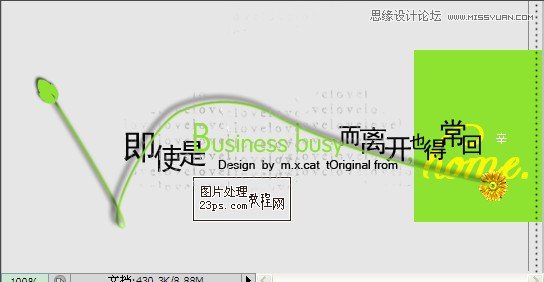
11、新建一层,将画笔属性栏打开,将画笔大小改为3,间距改为175,在菊花处做装饰效果,如图:
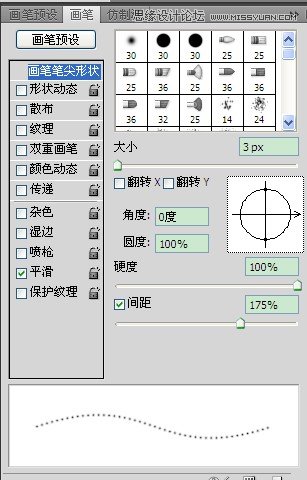

做完这步以后,就恭喜大家,顺利完成作品了。
上一篇:ps图片转为古典手绘效果




























